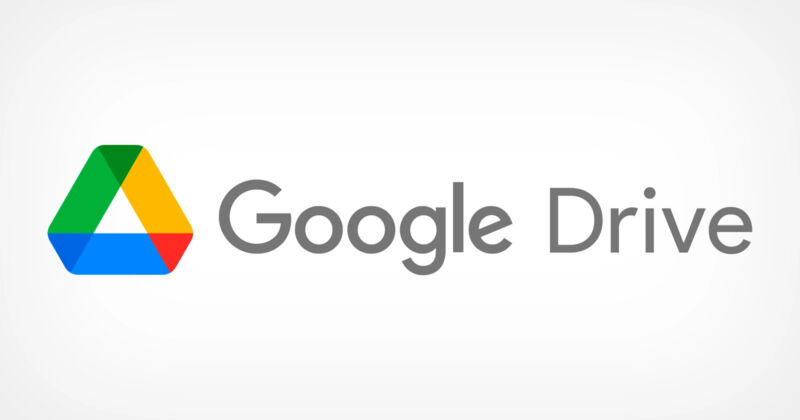
Nâng cấp tài khoản Google Drive là việc cần thiết để mở rộng dung lượng dữ liệu. Hãy chuyển từ tài khoản miễn phí với dung lượng lưu trữ 15GB sang tài khoản trả phí với dung lượng lưu trữ lớn hơn. Dung lượng lưu trữ bổ sung có thể được sử dụng để lưu trữ các tệp tin, ảnh, video và các dữ liệu khác.
Mời các bạn theo dõi bài viết dưới đây của Tenten.vn để được hướng dẫn nâng cấp tài khoản Google Drive nhé.
Google Workspace: Tất cả trong một, mọi lúc mọi nơi!
Contents
Hiện nay, Tài khoản Google Drive hiện đang có giới hạn dung lượng là 15GB cho người dùng cá nhân và 30GB cho người dùng doanh nghiệp. Khi dung lượng của Google Drive bị đầy, người dùng có thể mua thêm dung lượng theo hướng dẫn sau đây:
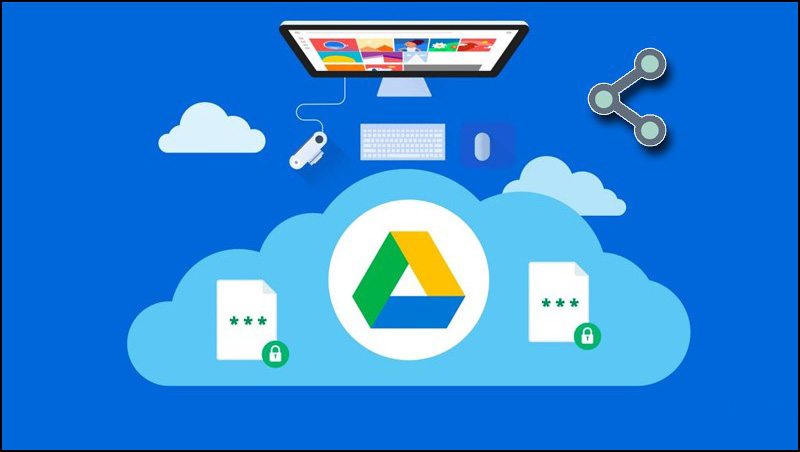
Nâng cấp tài khoản Google Drive là như thế nào?
Dưới đây là hướng dẫn chi tiết cho bạn để nâng cấp tài khoản Google Drive cho doanh nghiệp:
Để giải phóng không gian lưu trữ trên Google Drive, bạn có thể xóa những email và tài liệu không cần thiết. Ngoài ra, bạn cũng có thể lọc ra những email và tệp có dung lượng lớn để giảm bớt tải trọng. Nhớ sao lưu dữ liệu trước khi xóa và xóa hoàn toàn dữ liệu trong thùng rác để giải phóng không gian lưu trữ hoàn toàn.
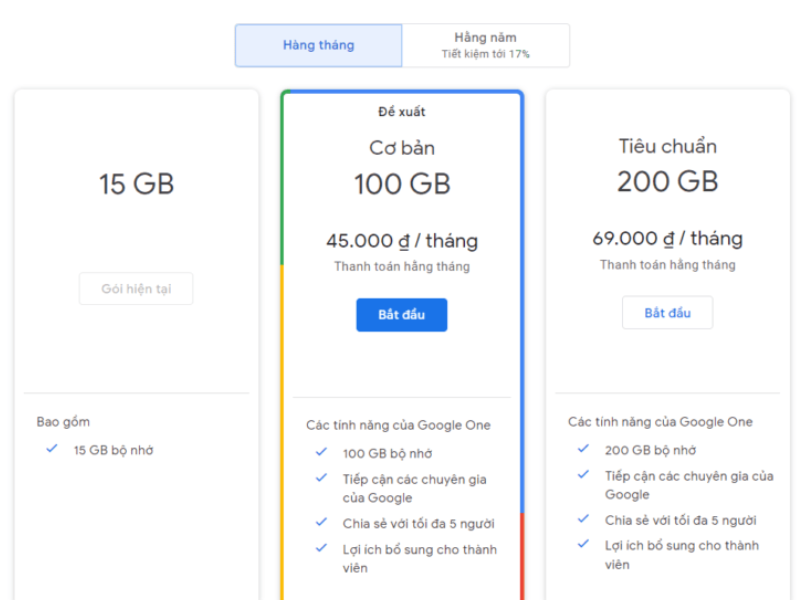
Giải phóng dung lượng Google Drive
Ngoài việc phải xóa đi một số dữ liệu quan trọng, bạn cũng có thể nâng cấp lên các gói dịch vụ cao cấp hơn của Google Workspace Business để phù hợp với nhu cầu của bạn:
Từ gói Standard trở lên, bộ nhớ sẽ được tổng hợp và sử dụng chung cho toàn bộ công ty. Ví dụ, nếu công ty của bạn có 5 người dùng gói Standard, thì tổng dung lượng ổ đĩa cho toàn công ty sẽ là 10TB. Tất cả các thành viên trong công ty sẽ chia sẻ bộ nhớ này, và quản trị viên cũng có thể đặt giới hạn dung lượng cho mỗi người dùng. Phương án này được gọi là bộ nhớ Gộp Pooled Storage và được mô tả chi tiết như sau.
Tham khảo thêm thông tin chi tiết về dịch vụ Google Workspace tại đây
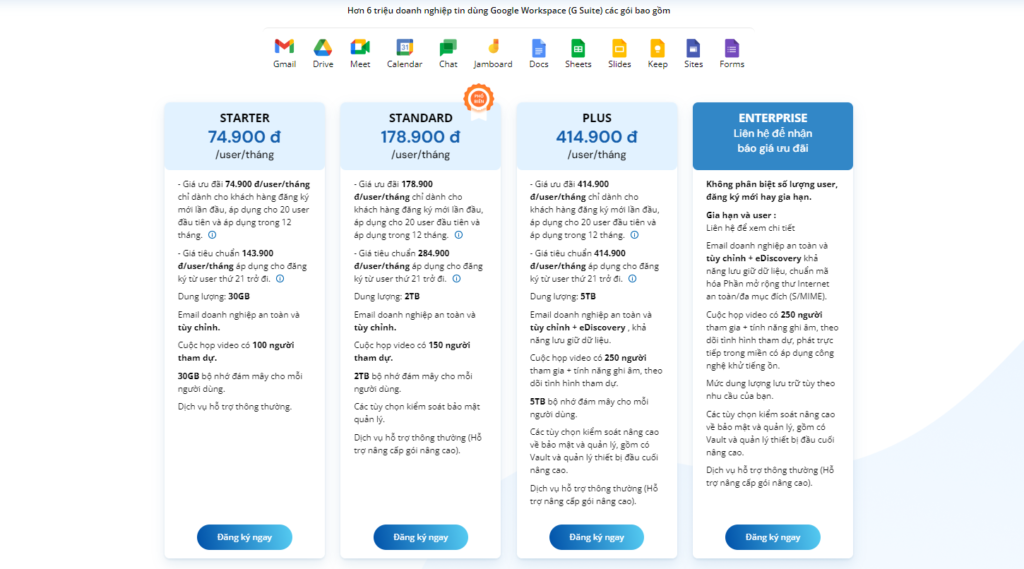
Vì nhu cầu sử dụng của từng người dùng trong tổ chức là khác nhau, Google đã cập nhật chính sách mới cho admin để phân chia dung lượng cho mỗi người dùng cá nhân. Điều này áp dụng cho gói Google Workspace Business Standard trở lên. Với tính năng phân chia dung lượng này, bạn có thể tăng dung lượng Google Drive cho tất cả người dùng trong công ty.
Lưu ý:
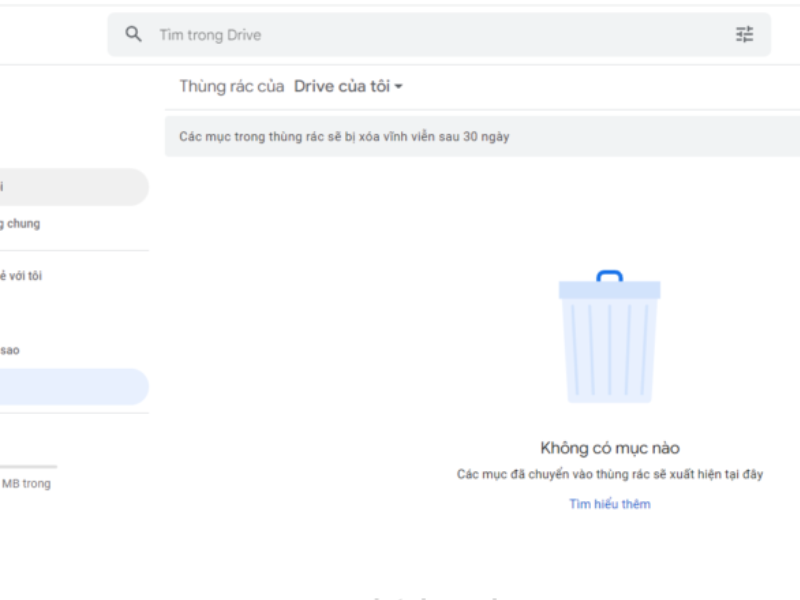
Nâng cấp phiên bản Google Workspace cao hơn
Nâng cấp tài khoản Google Drive mang đến nhiều lợi ích như tăng dung lượng lưu trữ, chia sẻ tệp dễ dàng, truy cập từ mọi nơi và bảo mật cao. Tuy nhiên, trước khi nâng cấp, bạn cần lưu ý một số điều quan trọng sau:
Trước khi xác định nâng cấp tài khoản Google Drive, bạn cần xem xét lượng dữ liệu bạn đang có và nhu cầu tăng thêm như thế nào. Ví dụ như:
Google Drive cung cấp nhiều gói nâng cấp với mức dung lượng và giá cả khác nhau. Hãy so sánh các gói và chọn gói phù hợp nhất với nhu cầu và ngân sách của bạn.
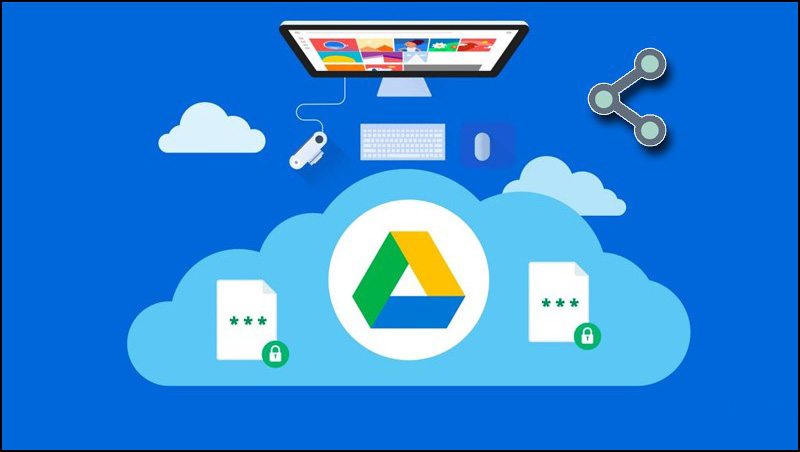
Lưu ý quan trọng khi nâng cấp tài khoản Google Drive
Bạn có thể thanh toán bằng thẻ tín dụng hoặc thẻ ghi nợ. Việc thanh toán sẽ được thực hiện tự động mỗi tháng hoặc mỗi năm tùy theo gói bạn chọn. Lưu ý là bạn cũng cần thanh toán đúng với thời gian gia hạn của hệ thống yêu cầu.
Dung lượng lưu trữ sẽ cho phép bạn chia sẻ chúng giữa Gmail, Google Photos và Google Drive. Nếu bạn đã sử dụng nhiều dung lượng cho Gmail hoặc Google Photos, bạn có thể cần nâng cấp gói dung lượng cao hơn để đáp ứng nhu cầu lưu trữ của mình.
Trước khi nâng cấp, hãy đảm bảo rằng bạn đã sao lưu tất cả dữ liệu quan trọng của mình. Việc nâng cấp có thể mất một thời gian và có thể xảy ra lỗi trong quá trình thực hiện.
Trên đây là thông tin hướng dẫn nâng cấp tài khoản Google Drive nhanh và chính xác nhất. Hãy thực hiện nâng cấp để sao lưu dữ liệu phù hợp với nhu cầu và ngân sách của mình trên nền tảng này nhé.
Google Workspace: Tất cả trong một, mọi lúc mọi nơi!
Google Workspace là gì? Đề xuất các gói dịch vụ phù hợp với doanh nghiệp của bạn
Hướng dẫn sử dụng Google Workspace chỉ với 9 bước